Cómo guardar como un archivo CSV en Excel 2013
Excel 2013 es compatible con una variedad de formatos de archivo diferentes, e incluso puede elegir el formato predeterminado en el que se guardan los archivos de Excel 2013. El tipo de archivo también se puede seleccionar archivo por archivo, lo cual es útil cuando tiene contactos que requieren sus datos en un formato particular.
Un formato popular es .csv, y Excel 2013 puede crear archivos con esa extensión desde cualquier hoja de cálculo que haya abierto en el programa. Nuestra guía a continuación le mostrará cómo.
Hay varias cosas a tener en cuenta antes de guardar en el formato de archivo .csv:
- Aún tendrá el archivo original .xls o .xlsx. Guardar en .csv exporta su hoja de trabajo como una copia de la hoja de trabajo original. Por lo tanto, asegúrese de guardar el archivo original .xls o .xlsx después de guardar el archivo .csv si ha realizado algún cambio en sus datos.
- Un archivo .csv solo puede ser una sola hoja de trabajo. Si tiene varias hojas de trabajo en su libro, deberá guardar cada una de ellas individualmente si necesita todos los datos como un archivo .csv.
- Los archivos en formato de archivo .csv no mantendrán ninguno de los formatos o características de Excel. Un archivo .csv es un documento de texto básico con "delimitadores" que separan las diferentes celdas o campos. El archivo que cree a continuación tendrá delimitadores de coma.
Aquí se explica cómo guardar en el formato de archivo .csv en Excel 2013:
- Abra la hoja de trabajo en Excel 2013.
- Haga clic en la pestaña Archivo en la esquina superior izquierda de la ventana.
- Haga clic en Guardar como en el lado izquierdo de la ventana.
- Seleccione la ubicación donde desea guardar el archivo .csv.
- Haga clic en el menú desplegable a la derecha de Guardar como tipo, luego haga clic en la opción CSV (delimitado por comas) .
- Haga clic en el botón Aceptar para confirmar que comprende que Excel solo está guardando la hoja de trabajo actual.
- Haga clic en el botón Sí en la ventana emergente para confirmar que comprende que puede estar perdiendo algunas funciones al guardar en formato .csv.
Estos pasos también se muestran a continuación con imágenes:
Paso 1: abra su hoja de trabajo en Excel 2013.
Paso 2: haz clic en la pestaña Archivo en la esquina superior izquierda de la ventana.

Paso 3: haga clic en el botón Guardar como en la columna en el lado izquierdo de la ventana.
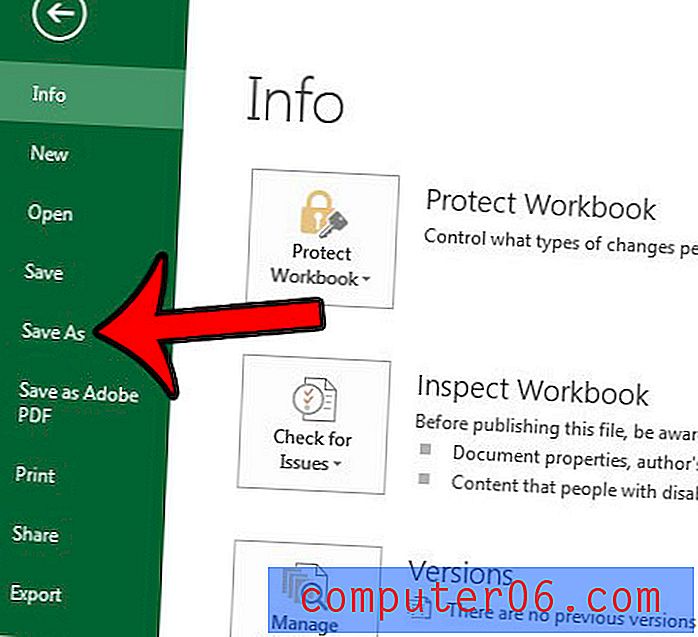
Paso 4: Elija la ubicación donde desea guardar su archivo .csv.
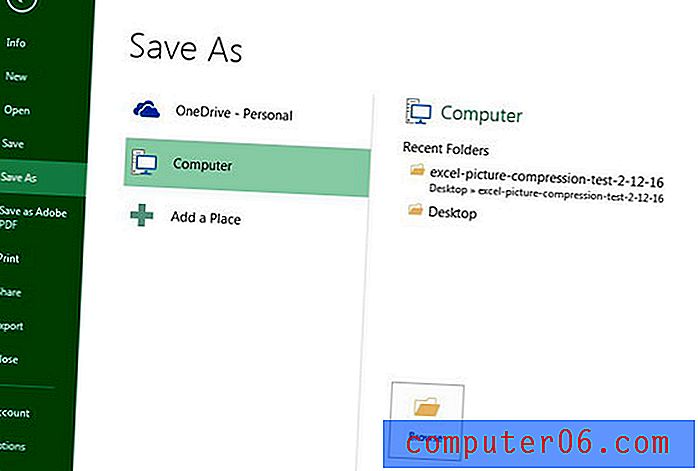
Paso 5: haga clic en el menú desplegable a la derecha de Guardar como tipo, luego haga clic en la opción CSV (delimitado por comas) . Tenga en cuenta que también hay otras dos opciones de CSV: CSV (Macintosh) y CSV (MS-DOS), en caso de que su archivo necesite esos formatos.
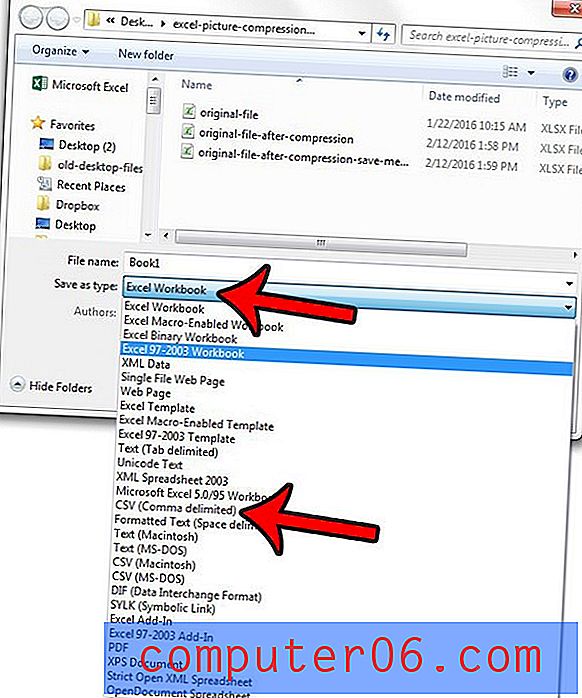
Paso 6: haga clic en el botón Aceptar en la ventana emergente. Tenga en cuenta que esto no se mostrará si su libro de trabajo solo tiene una hoja de trabajo.
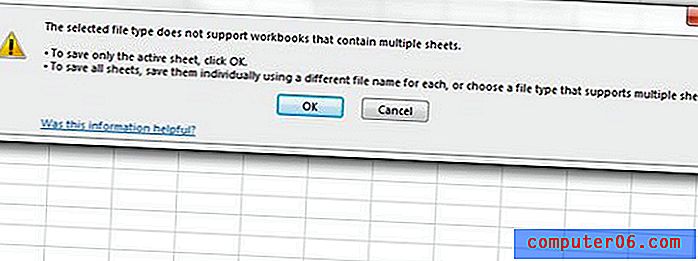
Paso 7: haga clic en el botón Sí para confirmar que se da cuenta de que se perderá el formato al guardarlo en el tipo de archivo .csv.
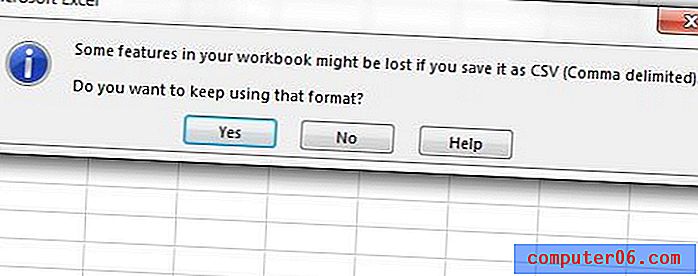
Si su archivo .csv necesita un delimitador diferente para separar los campos en su archivo, aprenda cómo cambiar el delimitador en Windows 7 para usar el carácter que necesita.



